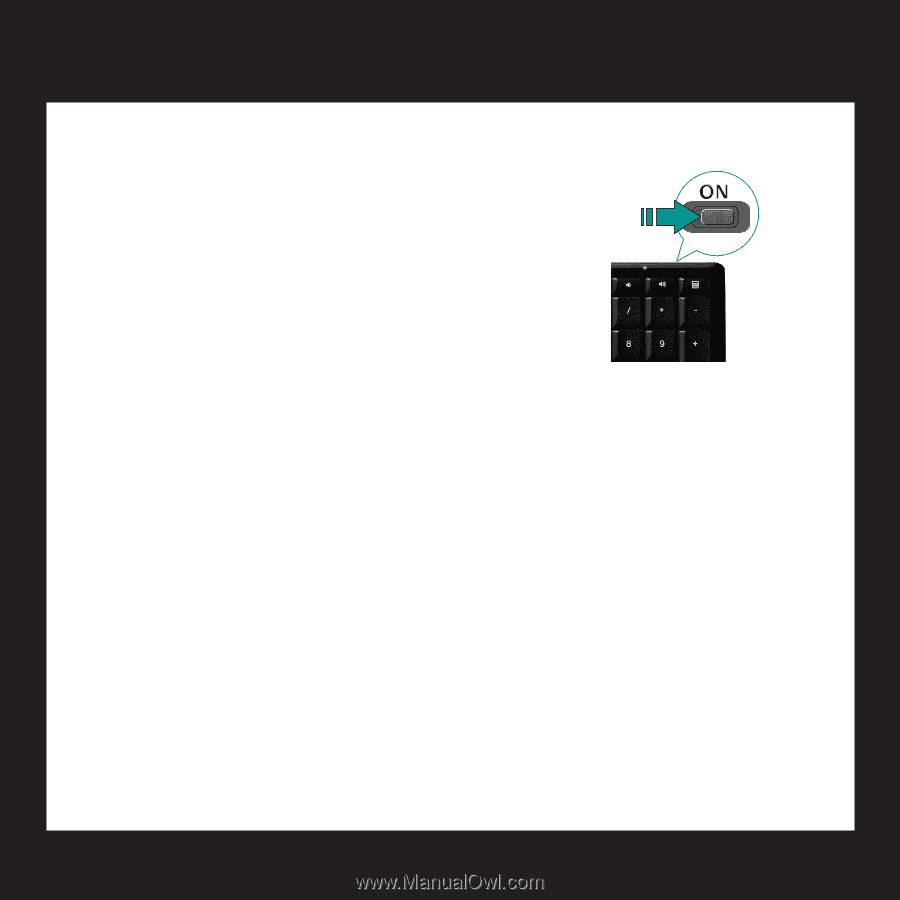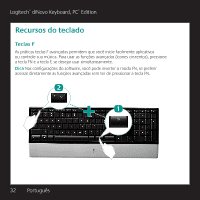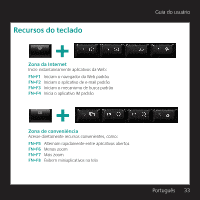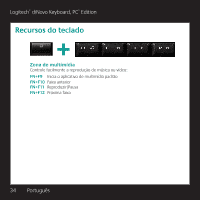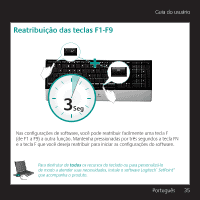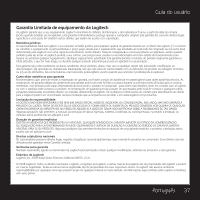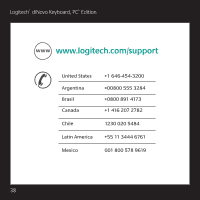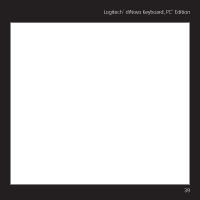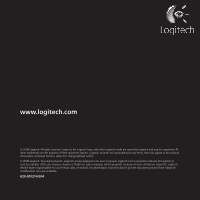Logitech diNovo User Guide - Page 36
Solução de problemas
 |
View all Logitech diNovo manuals
Add to My Manuals
Save this manual to your list of manuals |
Page 36 highlights
Logitech® diNovo Keyboard, PC® Edition Solução de problemas O teclado não funciona • A força está ligada? O comutador de força para o teclado deve estar na posição ON. A luz verde do LED de bateria deve acender-se. • Verifique o minirreceptor USB. Ligue o minirreceptor USB a uma porta USB diferente. Remova quaisquer objetos de metal entre o minirreceptor USB e o teclado que possam interferir na recepção. • Mover para mais perto? Tente colocar o teclado mais perto do minirreceptor USB. • Como estão as baterias? Verifique a instalação das baterias ou substitua-as. O teclado usa quatro baterias alcalinas AAA. • Restabelecer a conexão. Inicie o Utilitário de conexão (requer instalação de software). Vá para o menu Iniciar e selecione Programas/Logitech/Mouse e teclado/Utilitário de reconexão. Siga as instruções na tela. • Instalar o software. Certifique-se de instalar o software para desfrutar de todas as funções avançadas. • Reinicie o computador. Para obter mais informações sobre o uso de produtos e sobre ergonomia, visite www.logitech.com/comfort. 36 Português